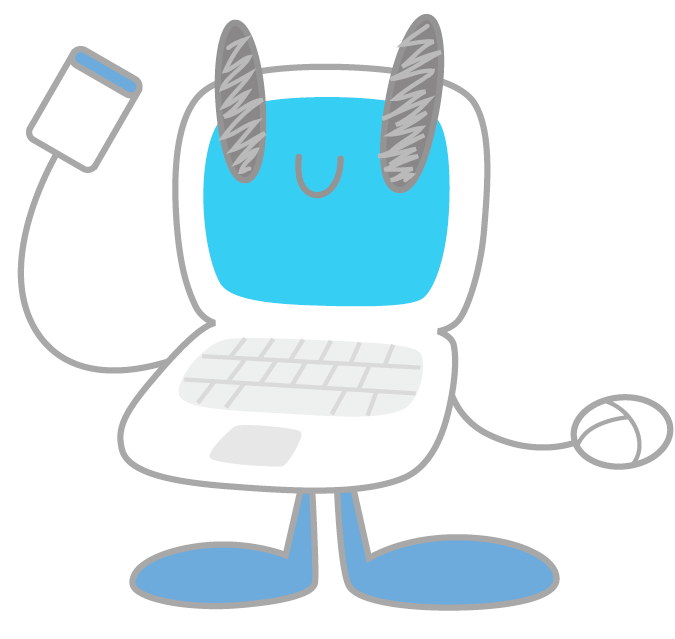新入生の方へ
はじめに
本学では、さまざまな情報サービスを提供しています。
本学の情報サービスを利用するために、従来は対面での受講が義務付けられていた導入講習会において、事前に行っていただく必要がある作業を説明していました。
講習会を受講しなくても、必要な作業を各自オンラインで視聴・実施できるようにするために、利用者ガイドをご用意しました。
必ず各自で内容を確認し、必要な作業を行ってください。
最近、情報処理センターが提示したマニュアルを読まずに質問に来られる方が増えています。まずは、一通り目を通して、実際に作業していただき、それでもわからない場合に、利用者ガイドの○○の項目のxxの手順がわからない、と具体的にお伝えください。質問に来られても、利用者ガイドに書かれた内容について読んでいないと判断した場合はお答えしない場合もあります。
【重要】情報セキュリティ講習について
本学で定めている情報セキュリティポリシーでは、本学の情報システムの利用者は全員、定期的に情報セキュリティの講習を受講することが義務付けられています。
新入生の方については、配布していますパンフレット「情報モラル・セキュリティについて」(下の写真のもの)をよく読み、
オンラインで確認テストに回答することで講習の受講に代えることとします。
内部進学の方やアカウントを利用する科目等履修生の方も含めて全員必ず回答してください。
講習受講には大学のGoogleアカウントが必要です。
利用者ガイドをひととおり終わらせることで、アカウントの作成方法やClassroomへの参加方法もわかるようになります。
まずは、利用者ガイドの内容をご確認ください。
講習用クラスのクラスコードは下記のとおりです。
クラスコード:udhncgzb
クラスに参加出来たら、課題「情報セキュリティ確認テスト」(Googleフォームを利用しています)がありますので、提出してください。
課題を提出すると自分の得点を確認することができます。提出後も回答を修正できますので、全問正解になるまで繰り返してください。
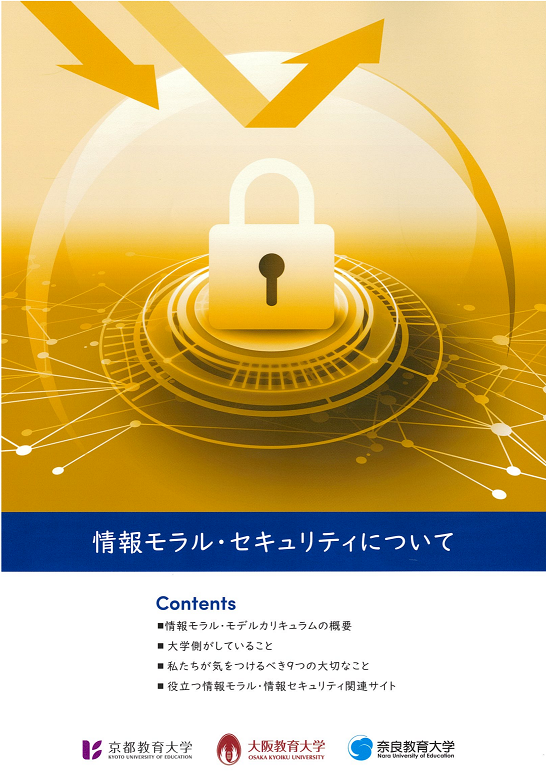
利用者ガイドについて
【注意事項】
- 全体の内容をよく読んでください。
- 【必須作業】と書かれた項目をすべて実施してください。
- 快適な大学生活を送るために【推奨作業】の項目も実施することを推奨します。
- ログインが必要な作業は学内のパソコンからのみ実施可能です。そのため、各作業は情報処理センター端末室で行うことを推奨します。
内部進学の大学院生の方へ
- 学部生のころに使用していたアカウントは使用できません。
- GoogleおよびMicrosoftを含む各アカウントについて再作成・設定が必要になります。
- 情報セキュリティ講習も必ず実施してください。
科目等履修生の方へ
- 科目等履修生の方も、本学情報サービスをご利用いただけます。
- アカウントは情報処理センターで配布していますので、学生証を持参し、受け取りにきてください。
- アカウントを受け取りましたら、利用者ガイドに書かれた内容をよく読み、必要な作業を実施してください。
- 情報セキュリティ講習も必ず実施してください。